Máy Nintendo Switch v2 Mod Chip và Nintendo Switch Oled Mod chip trong quá trình sử dụng được khuyến cáo không nên nâng cấp hệ điều hành (firmwave) lên phiên bản mới để tránh máy bị banned eshop từ đó không chơi game bản quyền được. Tuy nhiên trong trường hợp game mới ra các bản cập nhật cần phiên bản hệ điều hành mới nhất để sử dụng thì phải làm như thế nào?
Lưu ý: Việc nâng cấp firmwave có khả năng gây lỗi hệ điều hành CFW hãy cân nhắc trước khi thực hiện, chúng tôi không chịu trách nhiệm đối với dữ liệu của bạn.
1. Hệ điều hành Nintendo Mod Chip
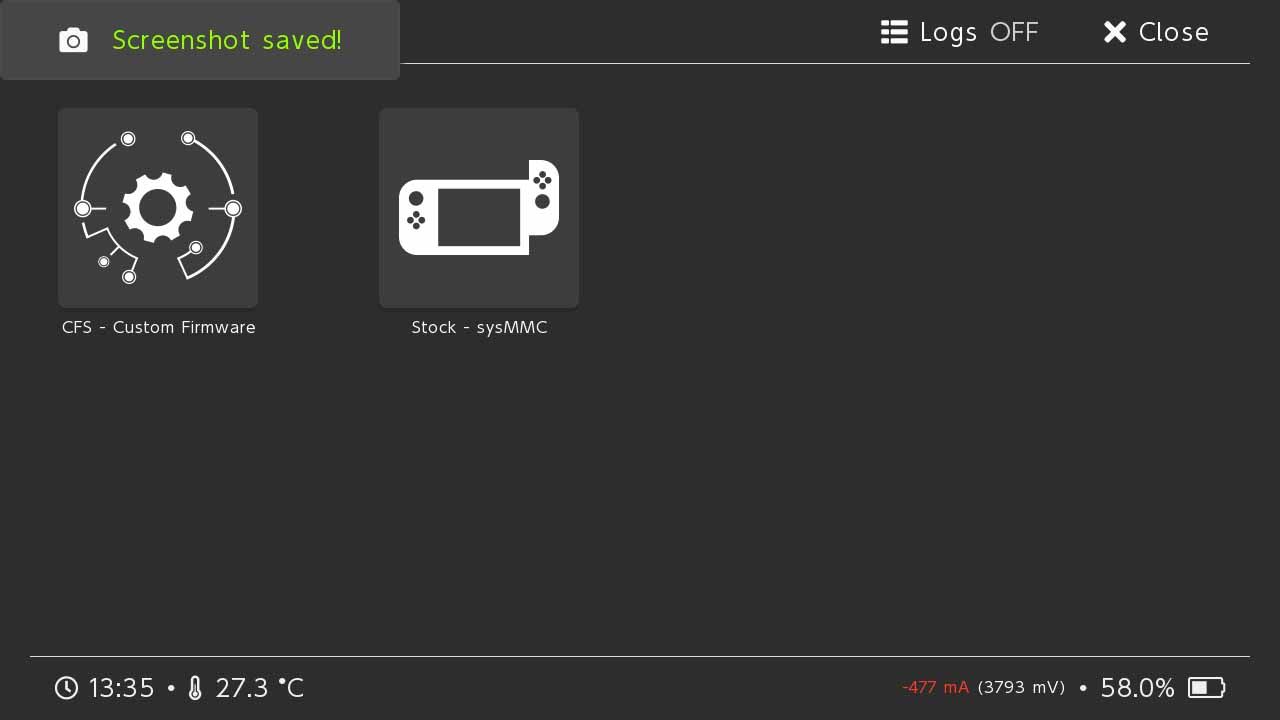
Trên Nintendo Switch Mod chip sẽ được phân ra hai hệ điều hành chính
- OFW – Original Firmwave (hệ điều hành gốc): Đây là hệ điều hành gốc của máy. Khi boot vào hệ điều hành này bạn có thể sử dụng máy như một máy nguyên bản bình thường (mua game bản quyền, chơi online…) Tuy nhiên lưu ý duy nhất trên hệ điều hành này đó là không được nâng cấp phiên bản hệ điều hành lên (firmwave). Khi Nintendo có bản cập nhật mới sẽ thông báo nâng cấp và các bạn lưu ý cần từ chối yêu cầu nâng cấp đó
- CFW – Custom Firmwave (hệ điều hành mod): Đây là hệ điều hành mod được clone (sao chép) từ hệ điều hành gốc qua. Ở trên hệ điều hành mod chip (CFW) các bạn có thể cài ứng dụng bên ngoài vào máy (các file XSI, NSP…) để sử dụng. Hầu hết các game trên eshop của Nintendo các bạn đều có thể tải vào máy để chơi tải bằng cách copy vào máy tính hoặc tải game trực tiếp trên máy Nintendo. Nhược điểm lớn nhất khi ở hệ điều hành CFW là các bạn không chơi online được.
Trong bài viết này DroidShop sẽ hướng dẫn bạn nâng cấp phiên bản (firmwave) mới bên hệ điều hành Mod chip CFW. Lưu ý bạn tuyệt đối không nên nâng cấp bên hệ điều hành OFW để tránh máy bị banned.
2. Hướng dẫn nâng cấp Firmwave Nintendo Mod Chip
2.1. Kiểm tra phiên bản hệ điều hành của máy
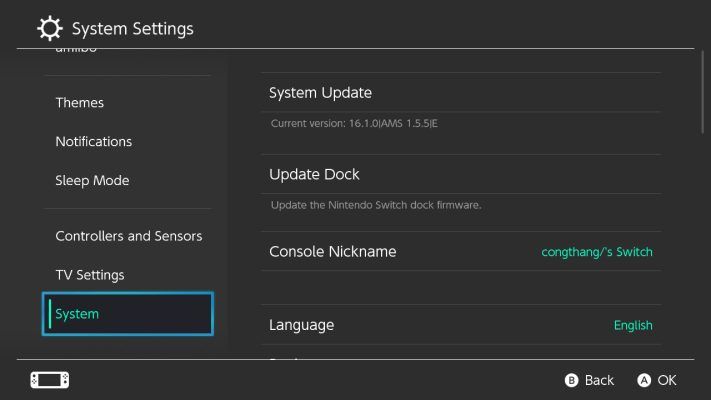
Chọn ‘System Settings’ -> ‘System’ để xem phiên bản hiện tại.
Cập nhật tháng 4/2024: Phiên bản hệ điều hành mới nhất là 18.0
2.2. Tải file nâng cấp về máy tính và kết nối vào máy Switch
Update 17/10/2024: Download firmwave Nintendo 19.0.0 tại đây: https://drive.google.com/file/d/1HV1GmUqbfRKCr0JJ2KGfaMZAoZfgoBCz/view?usp=sharing
Download firmwave Nintendo 18.0.0 tại đây: https://drive.google.com/file/d/1zlMKNaHvVVsic4pzpmkCfrvlUmym1LVy/view?usp=sharing
Sau đó giải nén file zip sẽ ra folder Firmware xx.x.x (x kà viết tắt của phiên bản, tùy từng phiên bản mà có số tương ứng ở link download phía trên).
Chọn mục ‘Tools’ và nhấp chọn vào ‘USB Tools’
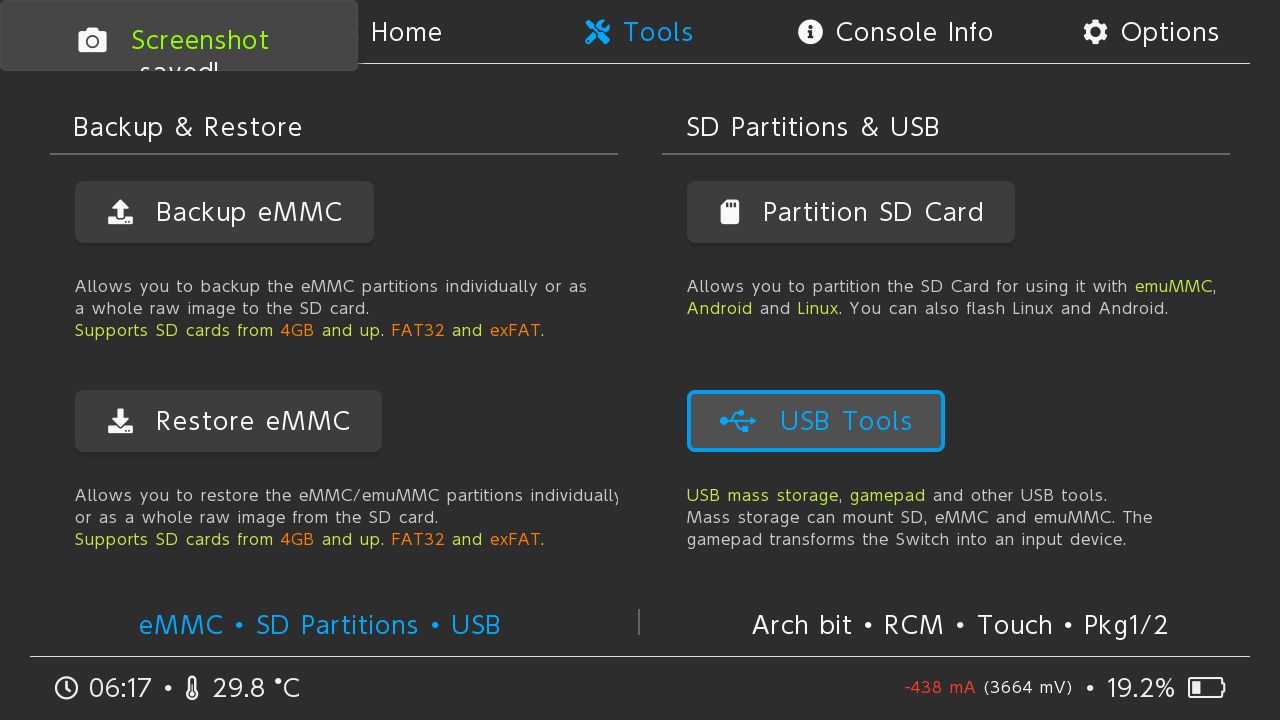
Tiếp theo chọn ‘USB Tools’ -> ‘SD Card’
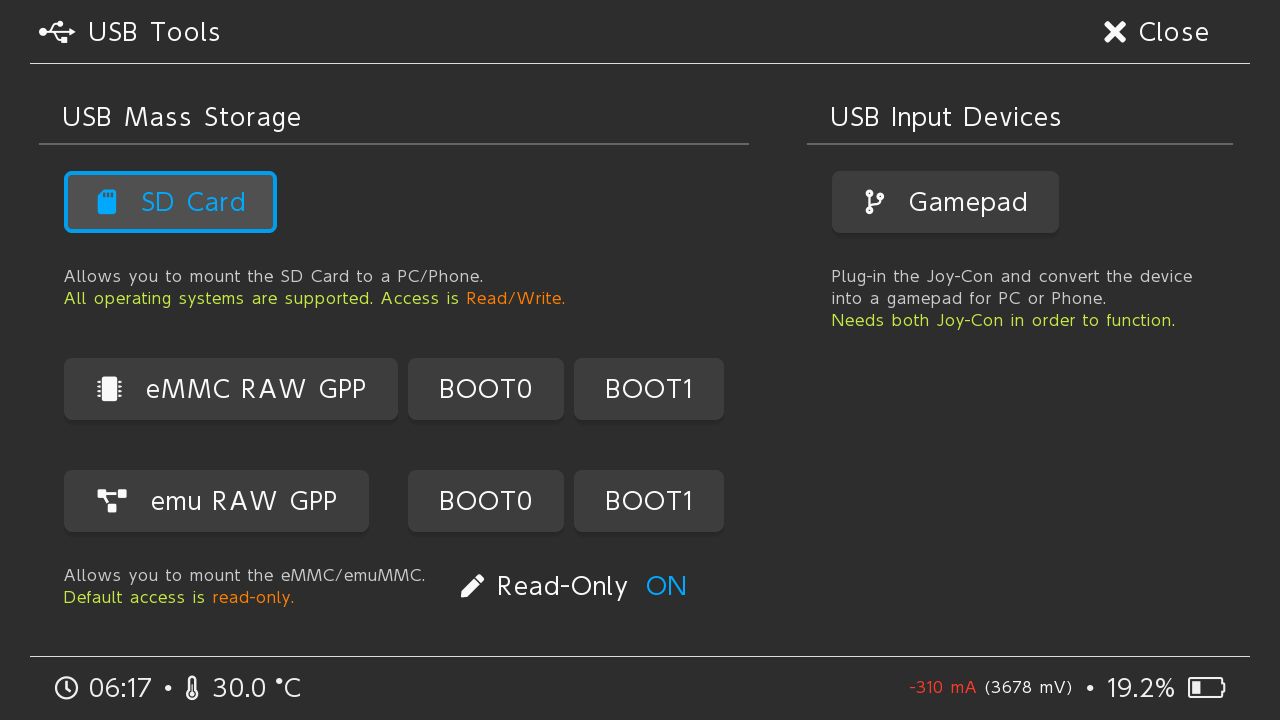
Lúc này Switch sẽ yêu cầu kết nối với PC thông qua cáp Type-C.
Sau khi cắm cáp vào ở máy tính sẽ hiển thị 1 thư mục USB Driver, Đây là bộ nhớ của bản Nintendo Mod Chip.
Sau đó chép bản cập nhật (folder đã giải nén) Firmware 19.0.0 chúng ta vừa tải ở trên vào thẻ nhớ (thư mục gốc của thẻ nhớ).
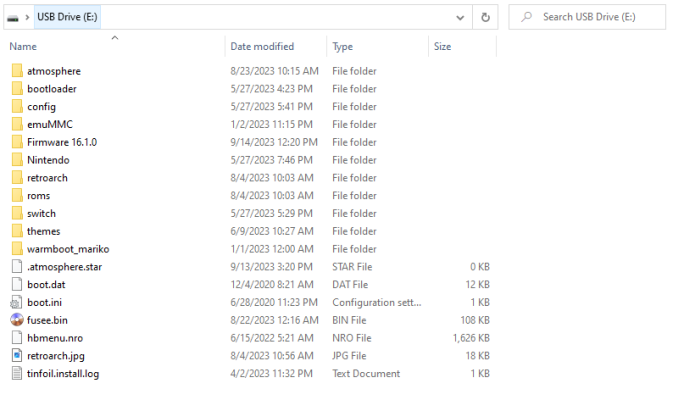
Rút dây ra khỏi Switch và chọn ‘Close’ sau đó vào lại hđh modchip.
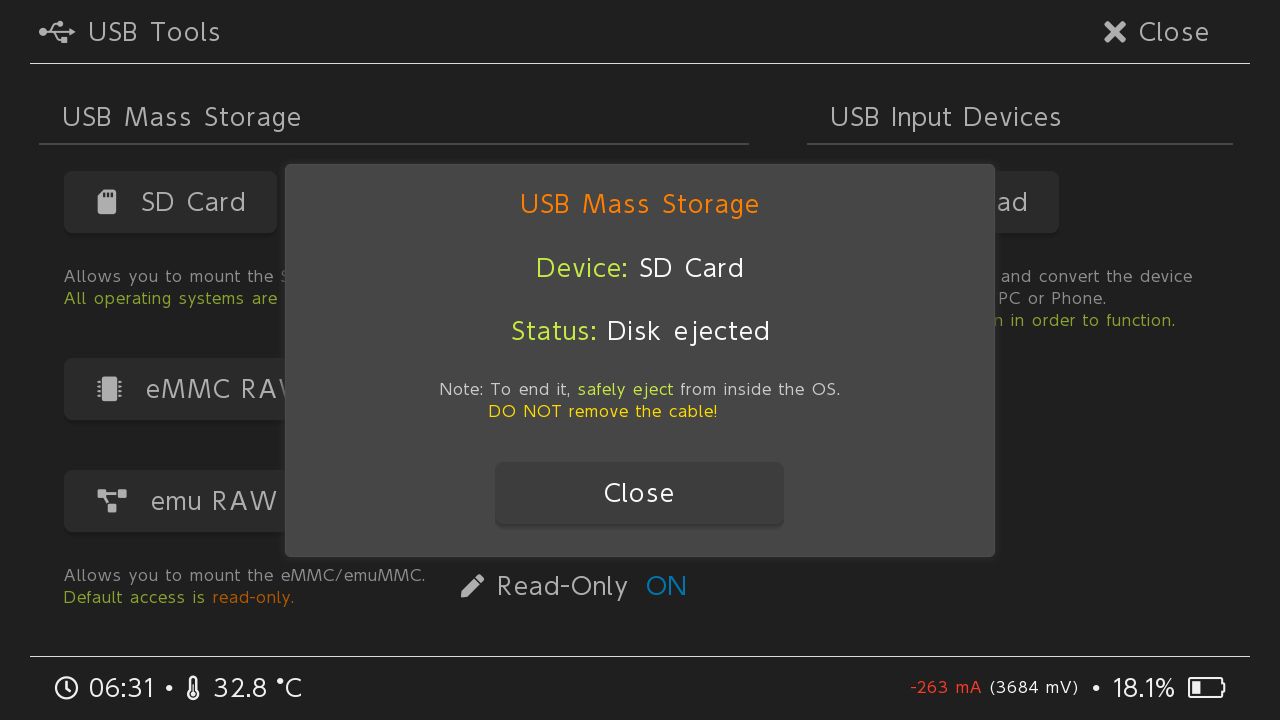
2.3. Thực hiện nâng cấp trực tiếp trên máy Switch
Chọn Album -> chọn ứng dụng Day Break để tiến hành cập nhật
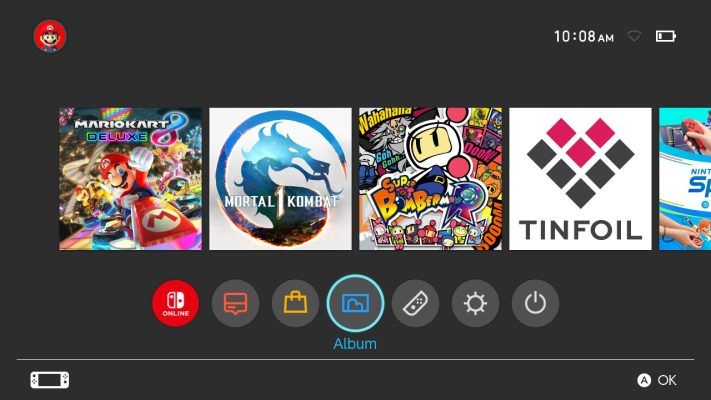
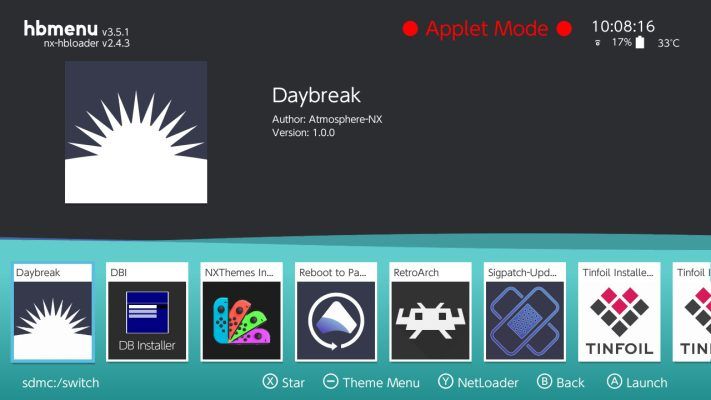
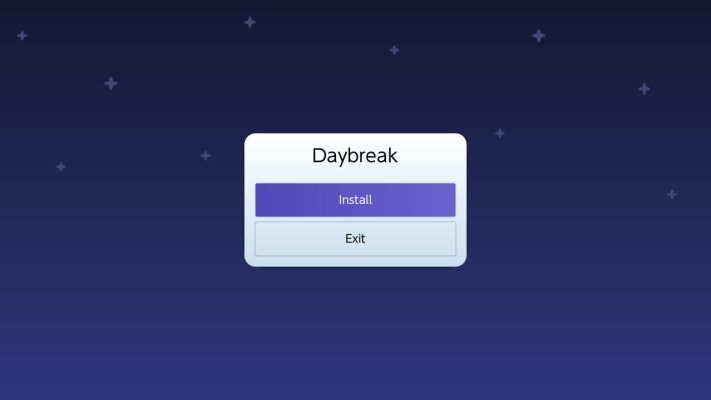
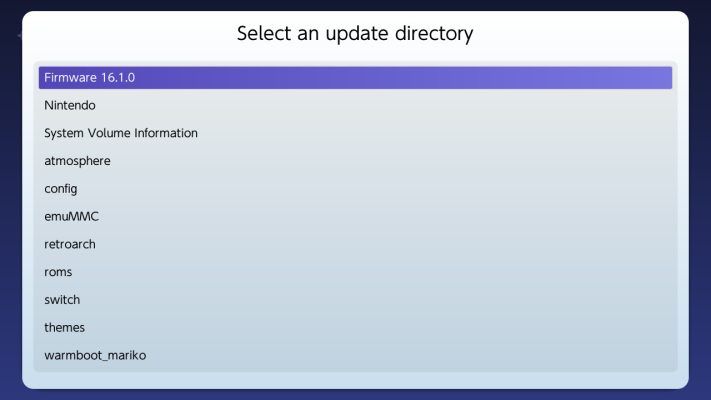
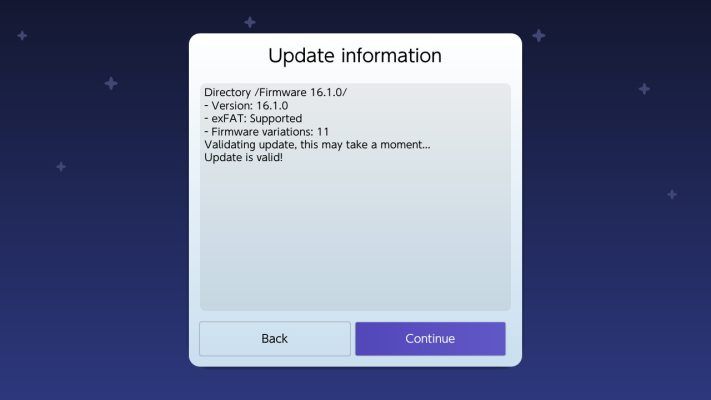
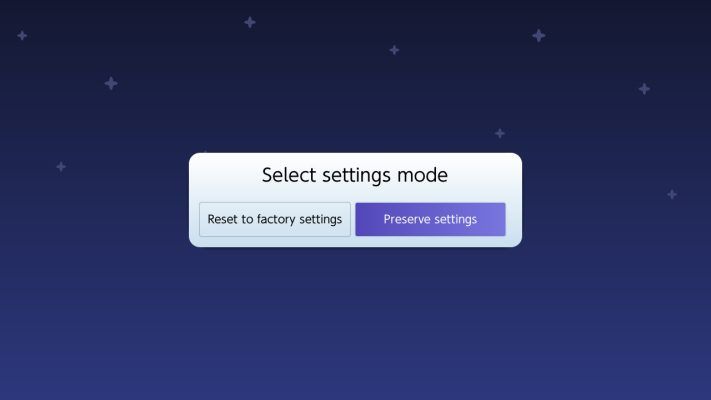
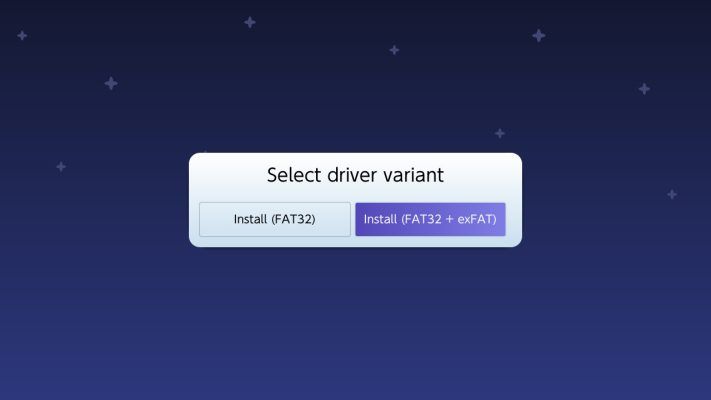
Ở bước tiếp theo chúng ta sẽ chọn Continue để máy tiến hành cập nhật.
Sau đó chọn Reboot để khởi động lại máy.
2.4. Kiểm tra lại phiên bản đã được cập nhật trong mục System
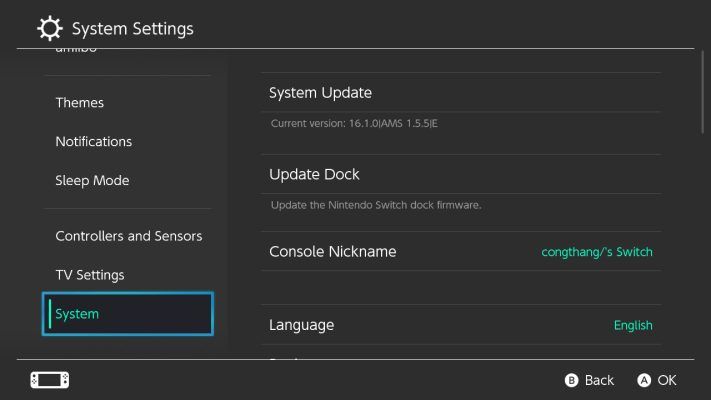
Sau khi tiến hành nâng cấp thành công. Các bạn đã có thể tận hưởng các tính năng mới nhất trên máy Nintendo của bạn.








cách nào để chuyển từ original firmware sang custom firmware ạ? Mình đã thử cả restart và shut down rồi khởi động lại máy nhưng nó toàn tự động vào original firmware ạ
Chào anh chị
Có thể máy của anh chị đã bị lỗi kết nối từ chip emmc lên chip mod. hoặc một trong các điểm kết nối từ switch lên chip mod bị chập chờn nên máy không boot vào atmosphere được mà vào thẳng Orginal Firmwave luôn.
lỗi này cần kỹ thuật xử lý anh nhé. Nếu máy mua tại shop thì anh có thể gửi lại để kỹ thuật kiểm tra cho mình ạ
Xin được thông tin tới anh!